Ինչպե՞ս ավելացնել և դիտել Bcc ստացողներ Outlook-ում:
Outlook-ում, Bcc հանդես է գալիս "կույր ածխածնի կրկնօրինակ»: Դա նշանակում է, որ երբ դուք նամակ եք ուղարկում մի քանի Bcc հասցեատերերի, ոչ մի այլ հասցեատեր (ներառյալ հասցեատերերը To, Cc և Bcc դաշտերում) չի իմանա, որ այս նամակն ուղարկվել է այս Bcc ստացողին: Օգտակար է, երբ անհրաժեշտ է մասնավոր մարդկանց նամակ ուղարկել և հասցեատերերին պահել Bcc դաշտում, որոնք տեսանելի չեն ուրիշների համար: Ըստ նախնականի, Bcc ֆունկցիան թաքնված է այնպես որ դուք չեք կարող տեսնել այն նոր նամակ գրելիս: Այս ձեռնարկում մենք ձեզ ցույց կտանք, թե ինչպես ավելացնել Bcc հասցեատերեր նոր էլ. նամակներում և ինչպես դիտել ավելացված Bcc հասցեատերերը ուղարկված նամակներում:
Ավելացնել Bcc ստացողներ Outlook-ում
1. Outlook-ում նոր նամակ գրելու համար սեղմեք Գլխավոր > Նոր էլ.
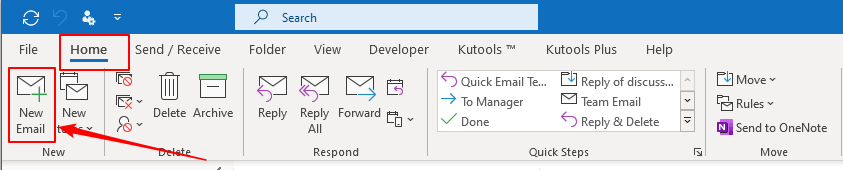
2. Մեջ Նոր էլ պատուհանից, անցում հաղորդագրություն էջանշանը դեպի Ընտրանքներ ներդիր. Այնուհետեւ սեղմեք Bcc կոճակը Showուցադրել դաշտերը դաշտը.
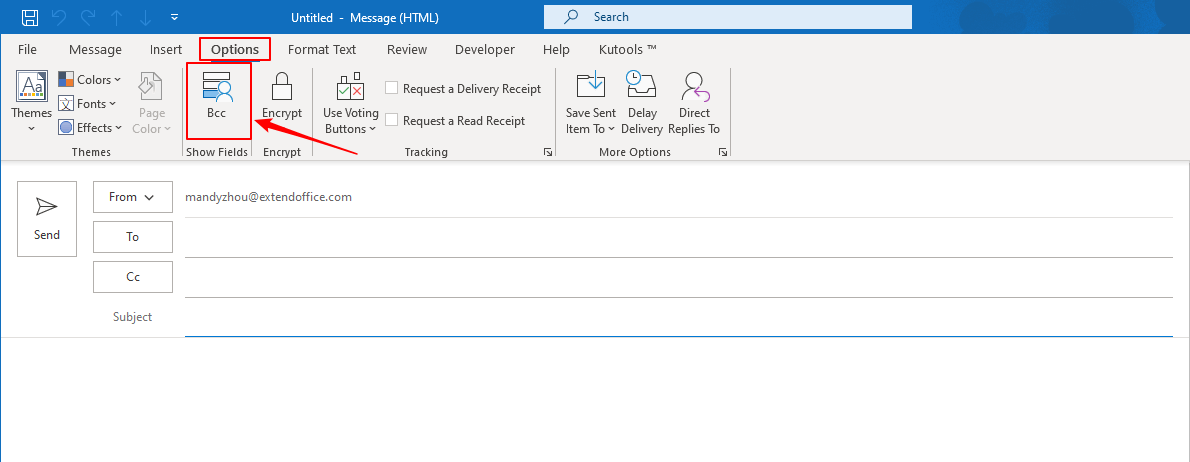
3. The Bcc տարբերակը կավելացվի կոմպոզիտորական տարածքին, անմիջապես ներքեւում Cc տարբերակ. Եւ Bcc կոճակը կնշվի: Այս փոփոխությունը կպահվի: Ամեն անգամ, երբ դուք նոր նամակ եք գրում, պատասխանում կամ ուղարկում եք նամակ, Bcc դաշտը կհայտնվի:
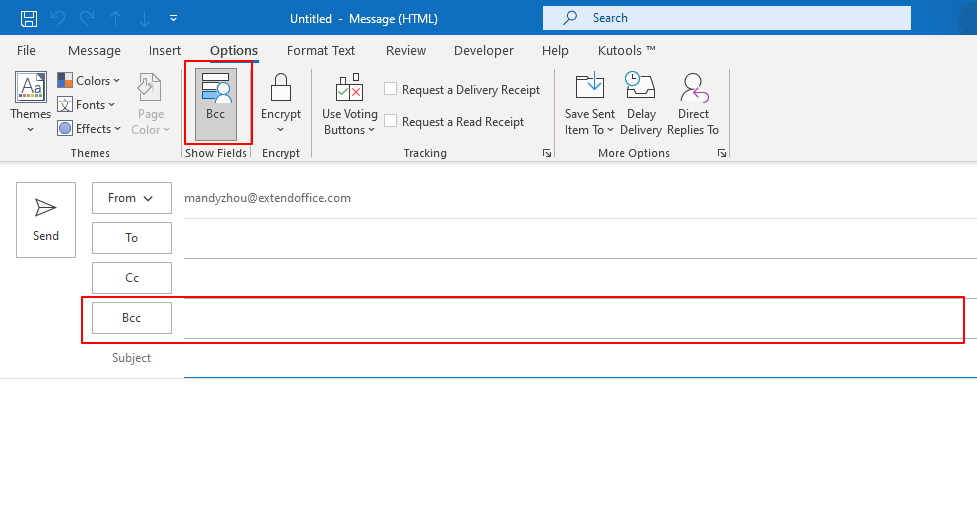
4. Այժմ կարող եք ավելացնել Bcc հասցեատերերը: Նամակը գրելուց հետո սեղմեք ուղարկել կոճակը՝ էլփոստն ուղարկելու համար:
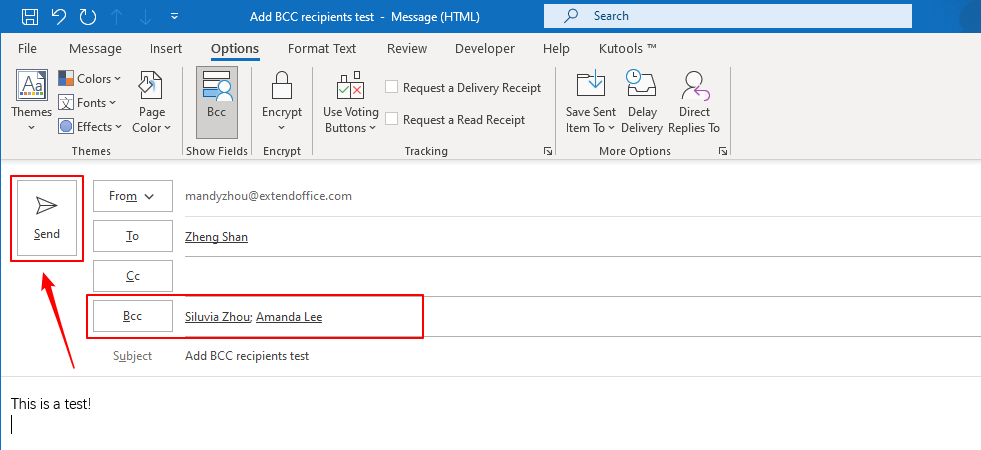
Դիտեք Bcc ստացողներին Outlook-ում
Նամակներն ուղարկելուց հետո ո՞վ կարող է տեսնել Bcc հասցեատերերին նամակներում: Իսկ ինչպե՞ս տեսնել Bcc ստացողներին:
Ոչ ոք բացի ուղարկողից կարող է դիտել Bcc ստացողներին էլ. նամակներում: Նույնիսկ Bcc ստացողների ցուցակում գտնվող մարդիկ չեն կարող իմանալ միմյանց գոյությունը:
Այնուհետև, որպես ուղարկող, ինչպե՞ս կարող եք դիտել Bcc ստացողներին նամակներն ուղարկելուց հետո:
Պարզապես գնացեք Ուղարկված նյութեր թղթապանակ, գտեք հենց նոր ուղարկած էլ. Դուք կարող եք տեսնել Bcc ստացողներին, երբ նախադիտում եք նամակը:
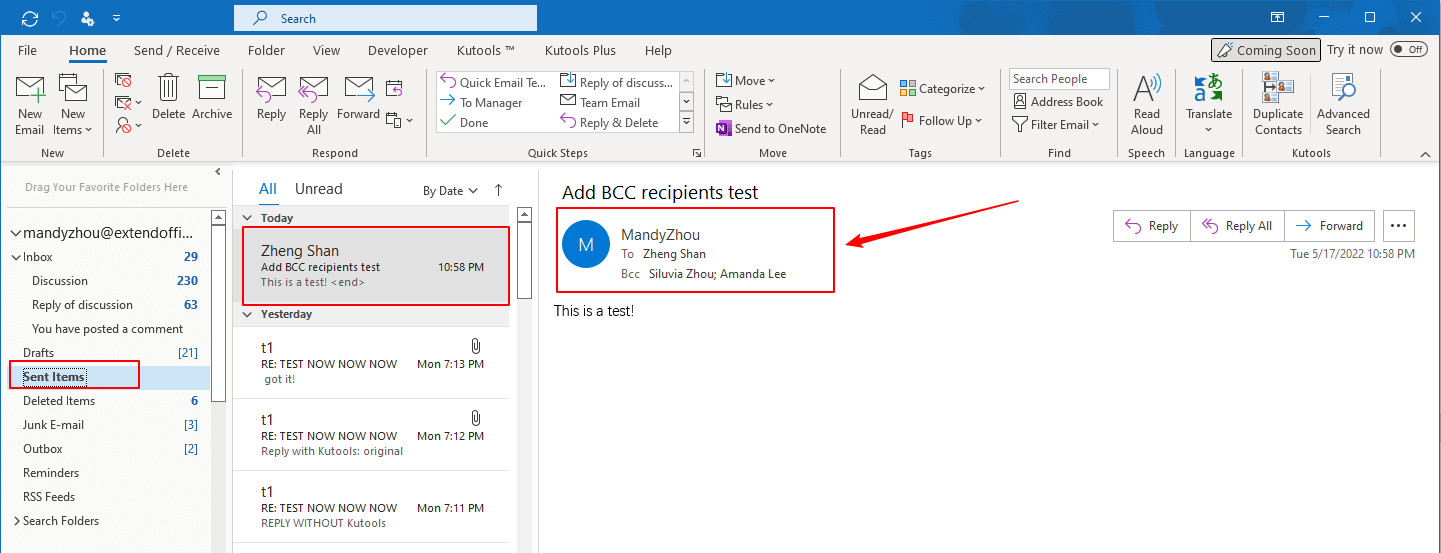
Նշում: Բայց ներս Outlook 2010, բանը մի քիչ է տարբեր Bcc հասցեատերերը դիտելիս:
1. Գնալ Ուղարկված նյութեր թղթապանակ. Գտեք ձեր ուղարկած նամակը: Դուք կնկատեք, որ Bcc հասցեատերերը ցուցադրված չեն: Դա պայմանավորված է նրանով, որ երբ դուք նախադիտում եք նամակը ընթերցման վահանակում, Bcc դաշտը չի երևա:
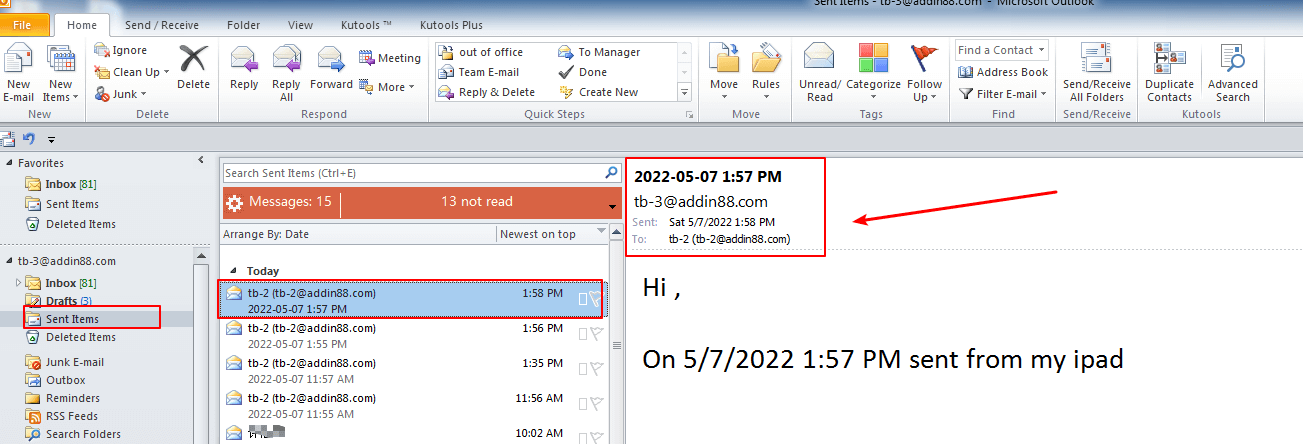
2. Կրկնակի սեղմեք այն բացելու համար էլ. Այնուհետև էլփոստի վերնագրի բաժնում կտեսնեք Bcc ստացողներին:
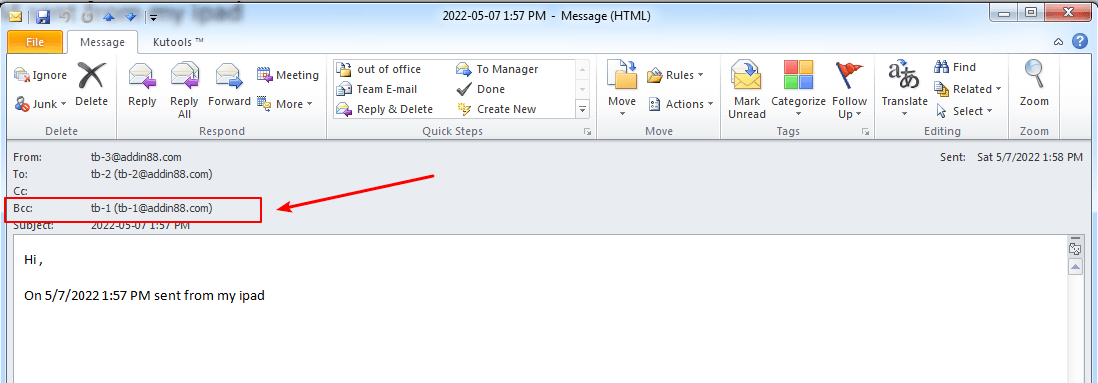
Առնչվող հոդվածներ
Ինչպե՞ս միշտ ցուցադրել Bcc դաշտը Outlook-ում:
Outlook- ում նոր էլ.փոստեր ստեղծելու, նամակները պատասխանելու կամ փոխանցելու ժամանակ Bcc դաշտը լռելյայն թաքնված է: Իրականում, դուք կարող եք միացնել Bcc դաշտը և այն ամբողջ ժամանակ ցույց տալ Outlook- ում:
Ինչպե՞ս միշտ BCC ինքս ինձ Outlook-ի միջոցով էլփոստ ուղարկելիս:
Միգուցե որոշ դեպքերում դուք ցանկանում եք, որ BCC- ն ինքներդ ձեզ միշտ ջնջեք Outlook- ի միջոցով ցանկացած էլ. Եթե կա որևէ ձև, էլ. Այստեղ ես երկու ճանապարհ ունեմ:
Ինչպե՞ս կանխել կցորդների ուղարկումը CC և BCC ստացողներին Outlook-ում էլփոստ կազմելիս:
Ինչպես մենք բոլորս գիտեինք, «Դեպի», «CC» կամ «BCC» դաշտերի բոլոր ստացողները կցորդները կստանան հավելվածներով նամակներ ուղարկելիս: Այնուամենայնիվ, որոշ օգտվողներ ցանկանում են կցորդները ուղարկել միայն «Դեպի» ստացողներին, իսկ «CC» և «BCC» ստացողները պարզապես ստանում են հաղորդագրությունը ՝ առանց հավելվածների: Ինչպե՞ս կարող եք լուծել այս աշխատանքը Outlook- ում:
Գրասենյակի արտադրողականության լավագույն գործիքները
Outlook- ի համար նախատեսված գործիքներ - Ավելի քան 100 հզոր գործառույթ՝ ձեր Outlook-ը լիցքավորելու համար
🤖 AI Փոստի օգնական: Ակնթարթային պրոֆեսիոնալ նամակներ AI մոգությամբ. մեկ սեղմումով հանճարեղ պատասխաններ, կատարյալ հնչերանգներ, բազմալեզու վարպետություն: Փոխակերպեք էլ. փոստը առանց ջանքերի: ...
📧 Email ավտոմատացում: Գրասենյակից դուրս (հասանելի է POP-ի և IMAP-ի համար) / Ժամանակացույց ուղարկել նամակներ / Ավտոմատ CC/BCC էլփոստ ուղարկելիս կանոններով / Ավտոմատ փոխանցում (Ընդլայնված կանոններ) / Ավտոմատ ավելացնել ողջույնները / Ավտոմատ կերպով բաժանել բազմասերիստացող նամակները առանձին հաղորդագրությունների ...
📨 էլեկտրոնային կառավարման: Հեշտությամբ հիշեք նամակները / Արգելափակել խարդախության նամակները ըստ առարկաների և այլոց / Deleteնջել կրկնօրինակ նամակները / Ընդլայնված որոնում / Համախմբել Թղթապանակները ...
📁 Հավելվածներ Pro: Խմբաքանակի պահպանում / Խմբաքանակի անջատում / Խմբաքանակային կոմպրես / Auto Save- ը / Ավտոմատ անջատում / Ավտոմատ սեղմում ...
🌟 Ինտերֆեյս Magic: 😊Ավելի գեղեցիկ և զով էմոջիներ / Բարձրացրեք ձեր Outlook-ի արտադրողականությունը ներդիրներով դիտումների միջոցով / Նվազագույնի հասցնել Outlook-ը փակելու փոխարեն ...
???? Մեկ սեղմումով Հրաշքներ: Պատասխանել բոլորին մուտքային հավելվածներով / Հակաֆիշինգի էլ. նամակներ / 🕘Ցուցադրել ուղարկողի ժամային գոտին ...
👩🏼🤝👩🏻 Կոնտակտներ և օրացույց: Խմբաքանակի ավելացրեք կոնտակտներ ընտրված էլ / Կոնտակտային խումբը բաժանեք առանձին խմբերի / Հեռացնել ծննդյան հիշեցումները ...
Over 100 Նկարագրություն Սպասեք ձեր հետազոտությանը: Սեղմեք այստեղ՝ ավելին բացահայտելու համար:

